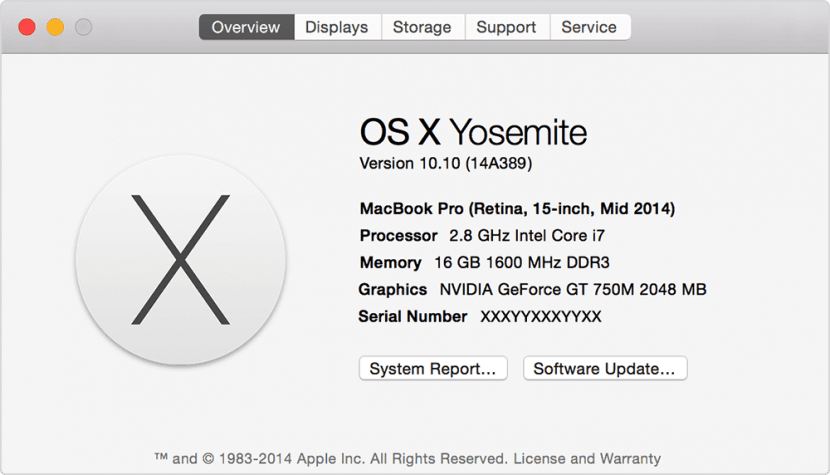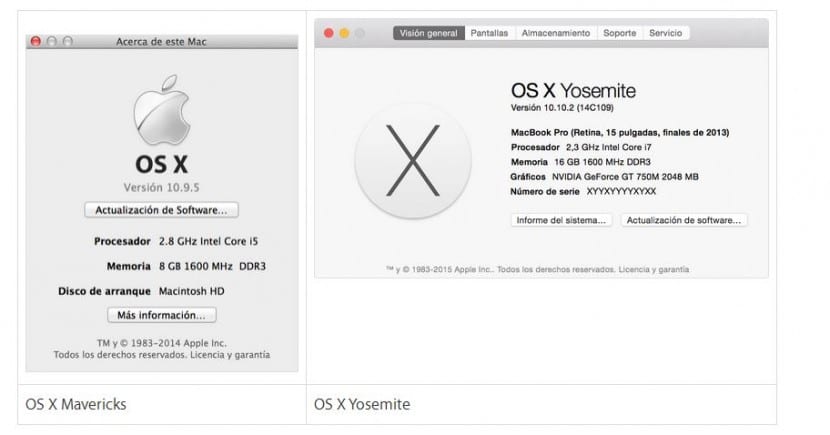
אחת המלים שמשמשות לעתים קרובות בעולם המק ובאופן ספציפי יותר כאשר אנו מדברים על עדכוני גרסאות OS X, היא המילה "לבנות". בניין עשוי להישמע כמו סינית לכל אותם משתמשים שהגיעו זה עתה לעולם המק או רוצים להשיג כזה, וזה הכרחי כדי לדעת את גרסת OS X של המק מכיוון שלכל גרסה וגרסה יש את המבנה שלה.
תפקידו להבדיל בין גרסאות שפורסמו של מערכת ההפעלה X (כמו לוחית רישוי לרכב) ולכן כדאי מאוד לדעת מה האחרונה מספר בנייה של OS X שהם השיקו מקופרטינו ויודעים אם אנחנו מעודכנים או לא. היום נראה כיצד למצוא את המבנה בו נמצא המק שלנו, בצורה מאוד פשוטה ויעילה.
ישנן מספר אפשרויות לראות את המבנה, אך המהיר ביותר הוא מתפריט התפוחים. הדבר הראשון שעלינו לעשות הוא לחץ על סמל התפוח בתפריט השמאלי העליון של ה- Mac ו- בחר באפשרות אודות Mac זה.
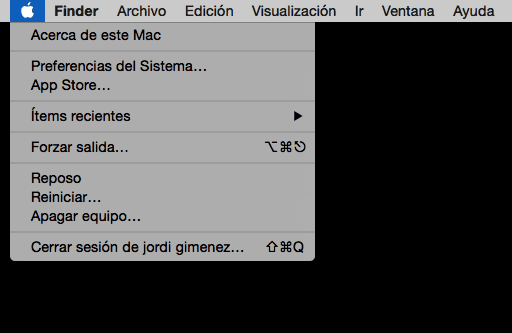
לאחר שנבחר אפשרות זו, עלינו רק ללחוץ עם העכבר ממש מתחת OS X Yosemite (מעל גרסה 10.10) ומספר ה- build של ה- Mac שלנו יופיע בסוגריים.
אם אתה עובד עם Mac הרבה זמן או שאתה מפתח OS X, אתה כבר יודע בוודאות איך למצוא את ה- build וכדומה, אבל לכל אלה שמגיעים לעולם ה- Mac או שרוצים לקנות Mac לראשונה. הזמן, מעניין לדעת לראות את המבנה ולדעת באבטחה מלאה היכן נמצא OS Xתביא את המכונה.
אפשרות זו עובדת על כל מערכת ההפעלה X. הדבר היחיד שמשתנה הוא זה ב- גרסאות לפני יוסמיטי זהו החלון בו מופיע המידע, כפי שניתן לראות בתמונת הכותרת, אך כדי לראות את המבנה עלינו ללחוץ על אותו מקום.